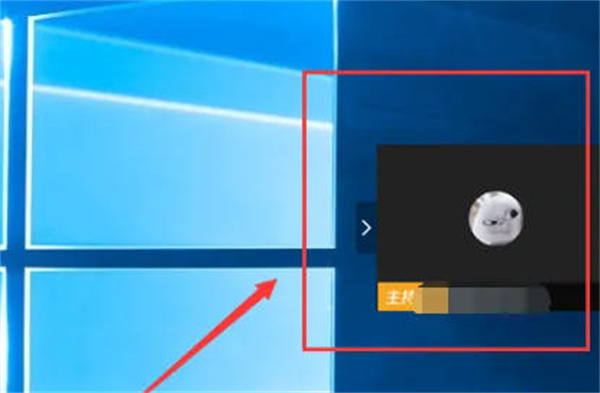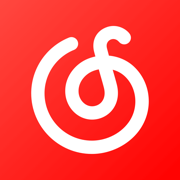腾讯会议mac版怎么共享屏幕声音,腾讯会议软件中有很多的功能,其中共享屏幕声音是非常好用的,但是很多人不知道mac版本中怎么设置的,下面跟着小编一起来看看吧。
腾讯会议mac版怎么把屏幕声音共享
第一步,点击快速会议我么打开软件,然后我们在首页点击快速会议功能,如图所示。
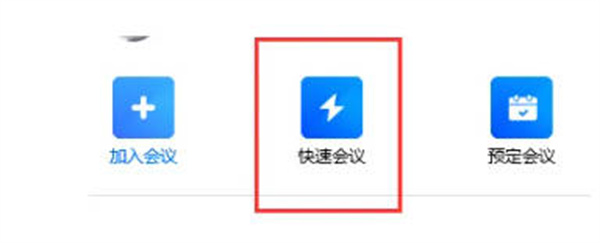
第二步,邀请入会
当我们开启快速会议之后,我们需要邀请我们的好友进入我们的会议中,然后点击右下角的共享屏幕功能。
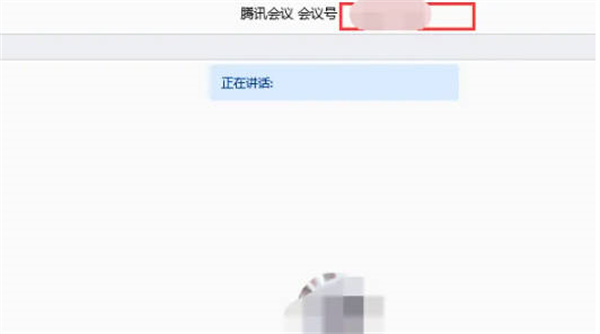
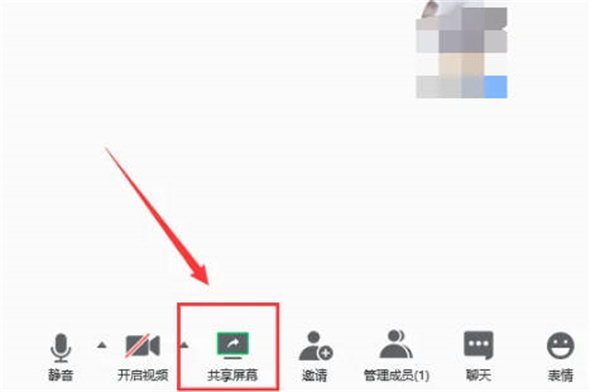
第三步,开启共享电脑声音
当我们开启过你共享屏幕功能之后,我们需要在开启左下角的同时共享电脑声音功能。
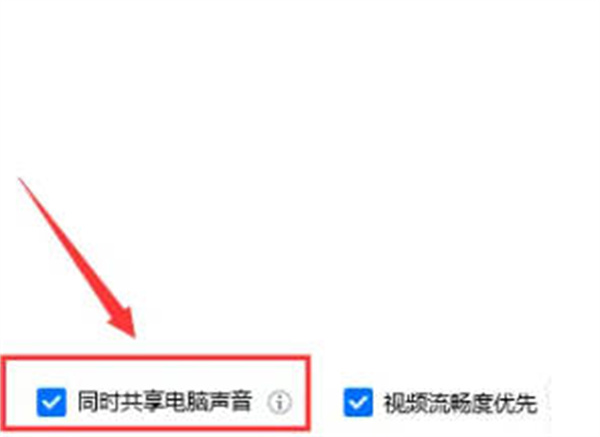
第四步,确认共享
当我们点击之后,最后再点击一个确认共享即可,同时会议进行完成之后点击结束会议操作即可完成。